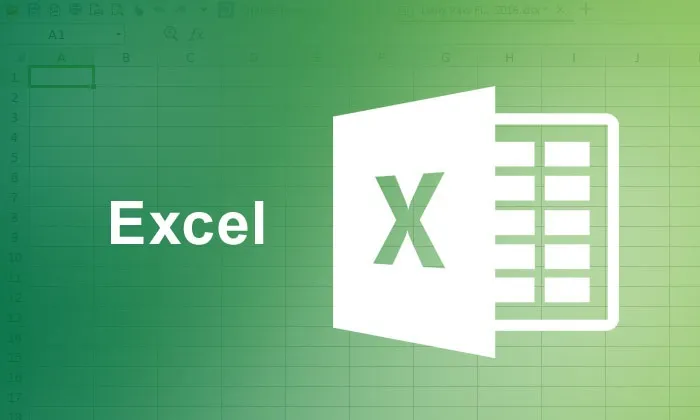
Revisione introduttiva di Microsoft Excel
Migliora le tue abilità con Microsoft Excel: Microsoft Excel è uno dei potenti strumenti per ufficio delle scuderie di Microsoft Office. La prima versione iniziale di Microsoft Excel è stata realizzata nel 1985 come foglio di calcolo organizzato in righe numerate e colonne con lettere per organizzare la manipolazione dei dati utilizzando operazioni e formule aritmetiche. Da allora, Microsoft Excel è diventato uno dei software di gestione dei report e dei fogli di calcolo più affidabili e potenti. La versione corrente di Microsoft Excel -2016 è una versione della suite di produttività Microsoft Office di Microsoft Office Excel 2016 che ha avuto successo sia in Microsoft Office 2013 che in Office per Mac-2011.
Utilizzando Microsoft Excel
Per un principiante o un principiante è importante affinare alcune competenze di Microsoft Excel per padroneggiare Microsoft Excel per ottenere il massimo da questo potente strumento software. Per diventare un utente professionale di Microsoft Excel, è importante imparare nove modi o suggerimenti unici che potrebbero aiutarti a sfruttare appieno le funzionalità di Microsoft Excel. I modi indicati di seguito ti aiuteranno a perfezionare le competenze di Microsoft Excel.
Nove modi per migliorare le competenze di Microsoft Excel
-
Apprendimento delle formule di Microsoft Excel
Le formule aritmetiche / logiche sono la spina dorsale di qualsiasi programma Excel in quanto senza formule, il software Excel è proprio come un'enorme griglia in cui è possibile archiviare i dati. Pertanto, è fondamentale che lo studente affini le sue abilità di Microsoft Excel nell'uso di formule come Auto somma, Formule IF e Else, Conteggio di valori, Somma di valori che soddisfano un criterio, Formula media, Formula mod ecc.
-
Padroneggiare le scorciatoie
L'uso di strumenti di scelta rapida disponibili in Microsoft Excel ti aiuterebbe a risparmiare tempo prezioso oltre a completare il lavoro / progetto in tempo. Queste scorciatoie Excel non solo aumentano la produttività, ma ti aiutano anche a imparare Excel in modo rapido. Alcune delle scorciatoie importanti in Excel includono l'uso di tasti di scelta rapida come–
- "Ctrl + Spazio" per selezionare l'intera colonna
- "Maiusc + Spazio" per selezionare l'intera riga
- "Maiusc + Home" per selezionare l'intervallo dalla cella iniziale all'estrema sinistra
- "Ctrl + /" per selezionare l'intervallo di formule di matrice
- "F3" per visualizzare i nomi degli intervalli ecc.
Corsi consigliati
- Programma su VBA Macro
- Formazione su VBA e macro
- Corso di certificazione in Excel 2007 Basic
-
Utilizzo degli strumenti della tabella pivot
Lo strumento tabella pivot è una delle potenti funzionalità di MS Excel utilizzate per riepilogare, analizzare, esplorare e presentare i dati. L'apprendimento e l'utilizzo degli strumenti della tabella pivot ti aiuta a presentare i tuoi dati e a creare report in tempi minori e come un modo attraente di presentazione grafica. Utilizzando la funzione "Gruppo" di Excel, è possibile creare facilmente report mensili e trimestrali utilizzando gli strumenti della tabella pivot.
Lo strumento tabella pivot consente di selezionare la colonna di dati che si desidera analizzare e quindi scegliere come manipolare i dati. Richiede semplicemente l'utilizzo di strumenti di formule come l'aggiunta, la media, il calcolo della deviazione standard utilizzando l'opzione Impostazioni campo valore di Excel. L'introduzione della tabella Power Pivot, che è uno strumento chiave in Excel-2011 e Excel-2013, è notevole in quanto può caricare anche i set di dati più grandi da qualsiasi origine ed è in grado di elaborare enormi quantità di dati in pochi secondi. Le aziende e le aziende utilizzano i dashboard creati da Power View, un complemento di Power Pivot. Per i marketer digitali Power Pivot insieme a GeoFlow sono strumenti incantevoli attraverso i quali questi marketer possono setacciare e visualizzare i big data con facilità.
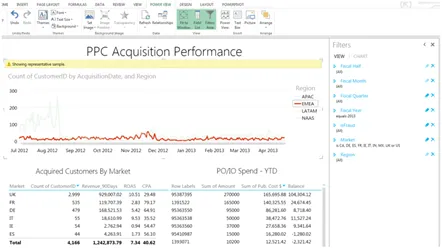
(Tabella che mostra le prestazioni di acquisizione PPC utilizzando lo strumento pivot)
-
Strumenti di formattazione della tabella
Conoscere la formattazione delle tabelle è un'altra competenza chiave di Microsoft Excel, in particolare per gli esperti di marketing che sono tenuti a raccogliere e interpretare i dati di marketing. Imparando le tecniche di formattazione delle tabelle di Excel, puoi trasformare i tuoi dati in un database interattivo. Gli strumenti di formattazione della tabella aiutano a creare i propri stili di tabella in modo rapido e conveniente. La galleria del formato tabella di Excel sotto forma di pulsante "Formato come tabella" nel gruppo Stile della scheda Home fornisce un elemento di interfaccia chiamato galleria con una serie di opzioni di formattazione per la tabella come mostrato di seguito-
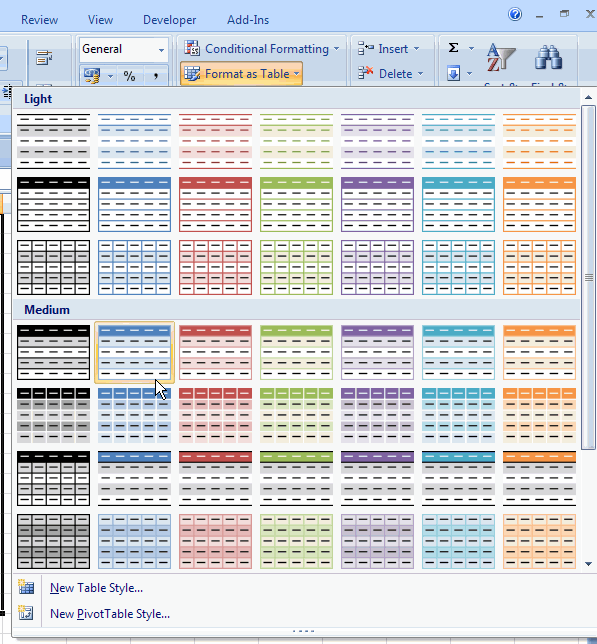
Gli utenti di Excel possono quindi scegliere uno qualsiasi dei formati predeterminati attraverso un intervallo di celle da convertire in una tabella. Se la tabella contiene una riga di intestazione, assicurati che la casella di controllo "La mia tabella abbia intestazioni" sia selezionata. Dopo aver definito la tabella, l'area della tabella acquisisce le funzionalità speciali con il numero di filtri da selezionare. Gli altri strumenti di formattazione incorporati nella tabella Excel includono-
- Espansione automatica della tabella attraverso la quale Excel ha la funzione di aumentare automaticamente la dimensione della tabella in base ai dati inseriti nella tabella.
- Riformattazione automatica: questa funzione consente alla tabella di regolare automaticamente la formattazione con l'ombreggiatura alternativa che diventa effettiva.
- Regolazione automatica di grafici e altri oggetti: tramite questa funzione è possibile aggiungere righe alla tabella e qualsiasi oggetto che la utilizza e i relativi dati della tabella includeranno automaticamente i nuovi dati.
- Riassumendo con la tabella pivot - Un'altra caratteristica notevole presente negli strumenti di formattazione della tabella include la data di aggiornamento automatico della tabella pivot. Ad esempio, se aggiungi dati alla tabella, Excel espande automaticamente l'intervallo di origine della tabella pivot per riflettere le modifiche interessate.
-
Utilizzando il riempimento automatico
L'altra caratteristica importante da padroneggiare è l'opzione "Riempimento automatico" in Microsoft Excel che aiuta a compilare i dati numerati in colonne e righe risparmiando così ore di immissione dei dati. Questa opzione di Compilazione automatica può essere utilizzata per le formule senza digitare i tasti. L'apprendimento delle formule di Excel che includono l'uso del riempimento automatico per le formule semplifica il lavoro. La maggior parte delle persone che usano Excel non sono a conoscenza della funzione di riempimento automatico che può far risparmiare tempo all'inserimento dei dati. Il metodo di utilizzo di questa funzione prevede la digitazione dei dati nella prima cella che termina in un numero, quindi facendo clic e tenendo premuto l'angolo in basso a destra della cella, quindi trascinando il mouse lungo la colonna. In questo modo puoi vedere che il numero a destra aumenterà automaticamente per ogni cella.
L'uso dell'opzione di riempimento automatico per le formule può far risparmiare molto tempo. Ad esempio, quando si esegue la media di tutti i valori in una colonna utilizzando le formule medie, è possibile estenderla ad altre colonne in un foglio Excel mediante la funzione di riempimento automatico per eseguire lo stesso calcolo nella parte inferiore dell'altra colonna.
La procedura prevede di fare clic e tenere premuto l'angolo in basso a destra della cella in cui i dati / il numero sono appena digitati nella formula e quindi trascinarlo attraverso le altre colonne a destra di esso. Rilasciando il mouse, tutti questi calcoli di colonna verranno automaticamente corretti per la lettera di colonna destra senza digitare un'altra sequenza di tasti in pochi minuti.
-
Allineamento di grafici, forme, oggetti su fogli di calcolo
La presentazione dei dati sotto forma di grafici, diagrammi, diagrammi svolge un ruolo importante nel rendere presentabili i rapporti. Pertanto, l'abilità chiave sta nell'apprendimento dei principi di progettazione fondamentali presenti in Microsoft Excel sotto forma di "Allinea o distribuisci opzione". L'allineamento dei grafici per le presentazioni in power point richiede un aspetto più professionale con alcuni suggerimenti di formattazione aggiuntivi. Ad esempio, puoi ridimensionare i grafici alla stessa altezza (ad esempio 3 x 6 pollici) seguendo questi passaggi utilizzando Excel come mostrato di seguito-
- Premi il tasto Ctrl mentre selezioni tutti i grafici
- Vai alla scheda Formato | Oggetto
- Nella scheda dimensioni, inserisci il numero 3 per l'altezza e 6 per la larghezza
- Fai clic su OK
Seguendo questi passaggi, tutti i grafici ora verranno ridimensionati insieme anche se questi grafici possono essere ridimensionati graficamente utilizzando il mouse. Facendo clic e trascinando gli angoli di un grafico, l'intero gruppo verrà ridimensionato di conseguenza. L'altro suggerimento importante per migliorare le tue abilità di Microsoft Excel è conoscere la creazione / aggiunta di forme in una tabella di Excel. Le forme possono essere definite come singoli oggetti che possono essere aggiunti a un foglio di calcolo e modificati se necessario.
La scheda Grafica Smart Art è molto utile nella creazione di forme diverse per un diagramma di flusso. Ci sono varietà di forme tra cui scegliere nella scheda Grafica di Smart Art come linee, frecce, forme geometriche in base alle dimensioni impostate. Per un menu completo di opzioni di modifica e styling, puoi fare clic su una forma o su uno strumento Smart Art Graphic.
-
Importazione di dati da un sito Web
Per accelerare il flusso di lavoro è necessario in alcuni casi importare dati da altre fonti come siti Web, altri software come MS-Word, Ms-Access o da qualsiasi altra fonte. In tali casi, è importante disporre delle competenze di Microsoft Excel per l'importazione dei dati nel foglio di lavoro. Potenti strumenti di Excel come Power Query Ribbon sono utili per trasportare i dati dalla pagina Web al foglio di lavoro di Excel. Il comando in Excel nella scheda Dati consente di selezionare Ottieni dati esterni dal Web che a sua volta aprirà la finestra Nuova query in cui è possibile inserire l'URL del sito in cui si desidera ottenere i dati.
Questa pagina Nuova query Web contiene numerosi piccoli indicatori di freccia gialla e nera sparsi per la pagina. I marcatori gialli o le icone delle frecce gialle accanto ai dati della tabella possono essere importati o aggiunti a Excel. Quando si fa clic sulle aree dei dati da importare, le caselle si trasformano in segni di spunta verdi. Quindi facendo clic sul pulsante di importazione, è possibile scegliere la cella in cui si desidera visualizzare i dati nel foglio di calcolo. I dati inizieranno quindi a essere recuperati dal sito Web in base alla quantità di dati selezionati.
-
Utilizzo dei commenti per celle specifiche
L'altra abilità che deve essere perfezionata da te è la conoscenza della definizione del contenuto di celle specifiche nel foglio di lavoro o l'aggiunta di informazioni che potrebbero essere necessarie ad altri per apportare ulteriori correzioni. I commenti sono in genere note che possono essere inserite in qualsiasi cella di Excel che sono utili per altri visualizzatori come promemoria, note o per riferimenti incrociati ad altre cartelle di lavoro. Le versioni di Excel 2010 e 2013 hanno la scheda Nuovo commento. Facendo clic su questa scheda, viene visualizzata una piccola finestra di dialogo in cui l'utente può iniziare a digitare il testo. Inoltre, ci sarebbe un piccolo triangolo rosso nella parte in alto a destra della cella che indica che la cella ha un commento. Per utilizzare le opzioni di commento in modo appropriato, si dovrebbe anche conoscere la complessità di base dell'opzione di convalida del documento di Microsoft Excel.
-
Lavorare con più fogli di lavoro
Ultimo ma non meno importante, il modo migliore per migliorare le tue capacità di Microsoft Excel è sapere come lavorare con più fogli di lavoro o cartelle di lavoro con esigenze di formattazione simili. Per mantenere la coerenza di questi fogli di lavoro, tu come utente di Excel devi solo essere accurato con le tecniche di gruppo e formattazione fornite in Excel per raggruppare i fogli di lavoro per inserire, modificare, formattare o stampare i dati contemporaneamente. La funzionalità di raggruppamento in Excel consente di selezionare più fogli di lavoro e contemporaneamente aggiungere o inserire dati su tutte le selezioni raggruppate. I seguenti passaggi ti aiuteranno a lavorare con più fogli di lavoro alla volta.
- Fare clic sulla prima scheda del gruppo del gruppo tenendo premuto il tasto Maiusc.
- Fai clic sull'ultimo foglio della scheda che desideri includere nel gruppo.
- Nel caso in cui il foglio di lavoro non sia adiacente l'uno all'altro, è necessario tenere premuto il tasto Ctrl e selezionare le schede del foglio richieste.
- Una volta che i fogli di lavoro sono stati raggruppati insieme, è possibile inserire i titoli e le etichette su un foglio di lavoro, quindi verranno inseriti in tutti i fogli di lavoro raggruppati. I fogli di lavoro possono anche essere formattati contemporaneamente mentre sono raggruppati insieme.
- La copia di un foglio di lavoro esistente fa parte del lavoro con più fogli di lavoro. Per la copia di un foglio di lavoro, è necessario utilizzare il comando Modifica, Sposta o Copia foglio, quindi selezionando la nuova posizione del foglio e quindi creando un'opzione Copia, verrà inserita una copia del foglio selezionato nella posizione selezionata.
Questi nove modi di lavorare con Excel ti aiuteranno a migliorare le tue abilità di Microsoft Excel come un utente Excel professionale. Tuttavia, per acquisire esperienza nei comandi di Excel, è necessario mettere in pratica queste abilità di Microsoft Excel nel proprio programma di lavoro quotidiano.
Articoli consigliati
Ecco alcuni articoli che ti aiuteranno a migliorare le tue abilità di Microsoft Excel, quindi passa attraverso il link.
- Usi di formule Excel di base
- Importanti suggerimenti sull'uso del formato tabella Excel
- 10 potenti funzionalità di Microsoft Access che devi esplorare
- 9 Incredibili passaggi su come utilizzare le competenze di Microsoft Excel
- 20 semplici scorciatoie Microsoft Excel (Advance)
- 10 semplici passaggi per creare un grafico pivot in Excel 2016